szerkesztés
Automatikus igazítása rétegek lehetővé teszi, hogy színes az átlagos, azaz a nagyon világos színek sötétebb lesz, sötétebb színek világosabbak.
Fordítsa meg a színek lehetővé az egyes színek színes helyett, hogy van, hogy további szín. Ha van az eredeti kép, az alábbiak szerint.

Ezután a következő üzenet jelenik meg, miután a jelenlegi rendszer.

Curves lehetővé teszi világosabbá vagy sötétebbé rajz ütemtervet. Ebben az esetben a következő ablak jelenik meg a képernyőn.
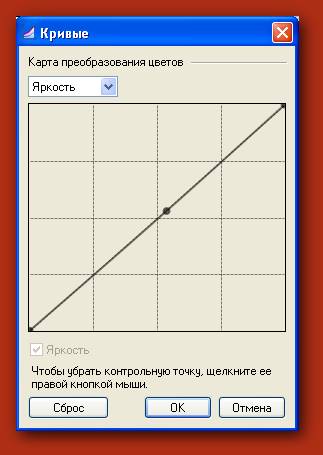
Ez azt mutatja, a görbe (a képen - egy egyenes vonal), amely megfelel a szín, azaz a fény találkozik a fényes, sötét - sötét. Most az a görbe alakja. Ehhez mozgassa a kurzort a sort, majd kattintson a bal egérgombot, és anélkül, hogy elengedi a gombját, és húzza a kurzort egy másik helyre. Tegyük fel, hogy a forma a görbe lesz, mint alább látható.
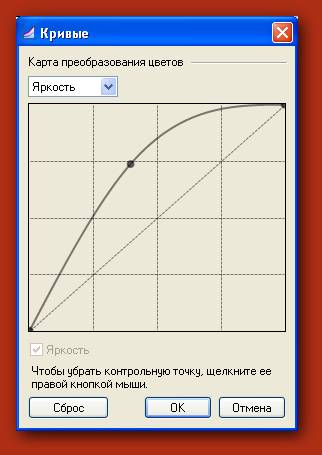
Ezután az eredeti kép (lásd az előző üzemmódban) lesz a következő.

Ha a változás görbe az ábrán látható módon.
Ez a szám a következő lenne.

Sőt, a görbe lehet bonyolult megjelenés.
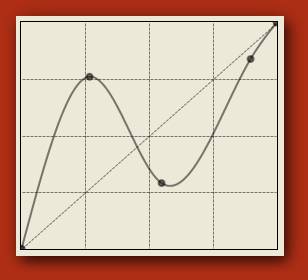
És a rajz is. Fent opciót a fényerő változás tartották, de lehet változtatni az RGB rendszer.
Ezenkívül ez a rendszer, meg lehet változtatni az alapszín egymástól elválasztva.
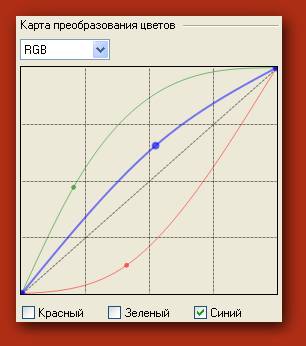
Ehhez, hogy egy kullancs a dobozban, és távolítsa el a vörös kullancs más színben. Aztán át a piros görbe a megfelelő helyre. Akkor nem ugyanazt zöld és kék külön-külön. Kapunk különböző görbék a különböző színű (és bemutatott ábrán).

Megjegyezzük, hogy a kiindulási pont lehet átvinni az aljától a tetejéig (az, hogy amikor átvitt dozhzhen kevés balra a grafikon határ). Ennek megfelelően, a megfelelő pontot lehet kisebb is.
Durvulási lehetővé teszi, hogy a szín többé-kevésbé intenzív. Vegye ki a pipát a szinkronizálási beállításokat, és módosítsa a helyzet a csúszkák.

Ennek eredményeképpen az eredeti képet


Színárnyalat és színtelítettség segítségével változtatni a színárnyalat, telítettség és világosság képet.
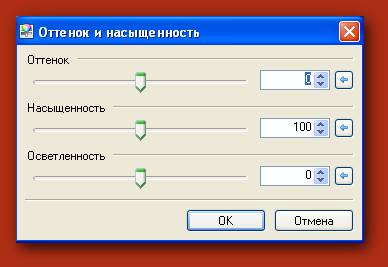
Fekete-fehér lehetővé teszi, hogy távolítsa el a színt, amint azt az alábbi ábra mutatja.

Sepia lehetővé teszi, hogy árnyalatú fekete-fehér kép. Ha ezt a módot a fekete-fehér mintázat látható a fenti ábrán, megkapjuk a következő kép.

A szintek lehetővé teszi, hogy a szín szintjét. Ha ezt a módot a képernyőn fog megjelenni hisztogram. Meg lehet változtatni a szintet minden alapszín (jelölje be a négyzetet, hogy a bal oldalon a szín neve, ahol R - piros - piros, G - zöld - zöld, B - kék - kék). De akkor meg a szintet egy egyszínű (így csak egy pipa mellett a nevét, míg mások eltávolítjuk a kullancsot).

A bal oldalon az eredeti kép, a jobb oldalon, és a kapott hisztogram számukra. Indexek átvihetők formájában két háromszög () felfelé és lefelé. LHS két ilyen jelzés, igaz - három. Át őket egy másik helyre ugyanabban az időben változó és a rajz. Tegyük fel, hogy a következő eredeti kép.

Pose mutatók a következők szerint, az alábbiak szerint.

Kapunk az alábbi képet.

Fényerő és a kontraszt segítségével beállíthatja a fényerőt és a kontrasztot, hogy ezek a paraméterek vannak beállítva a TV (húzással balra vagy jobbra).
